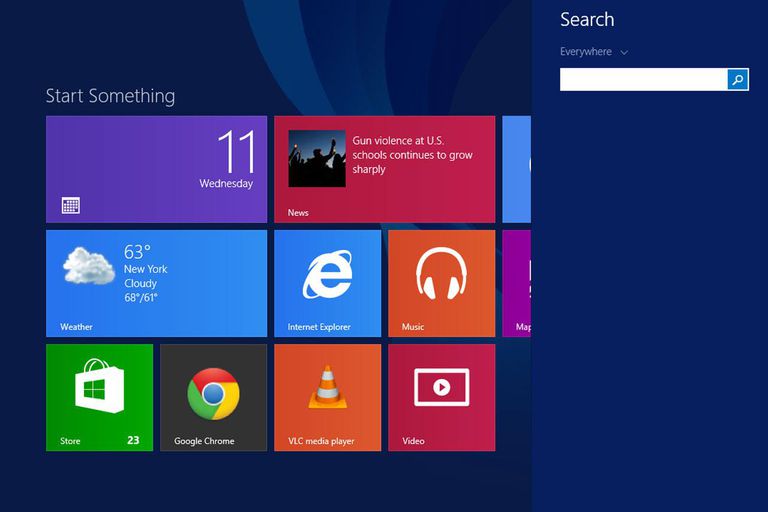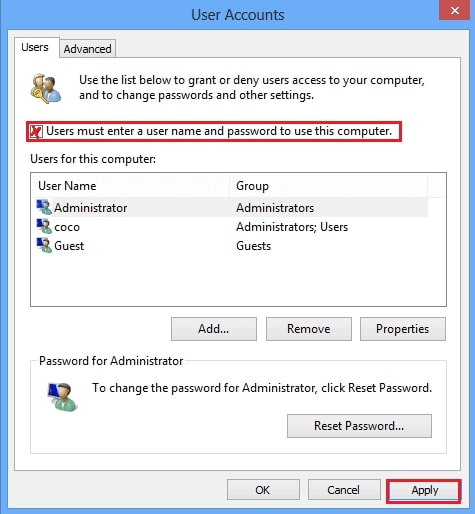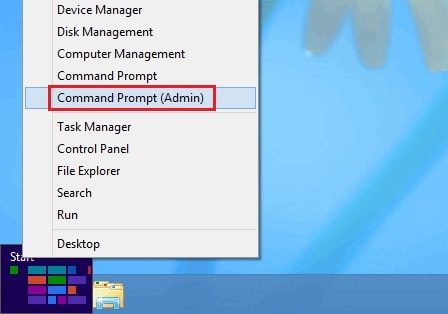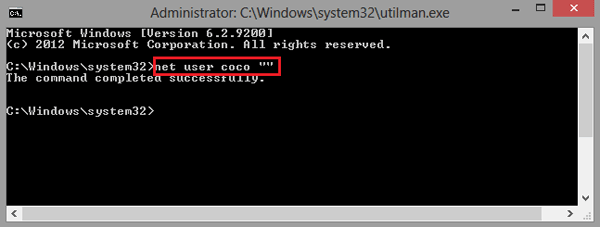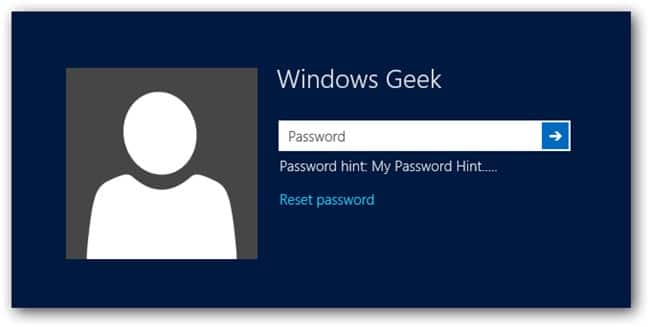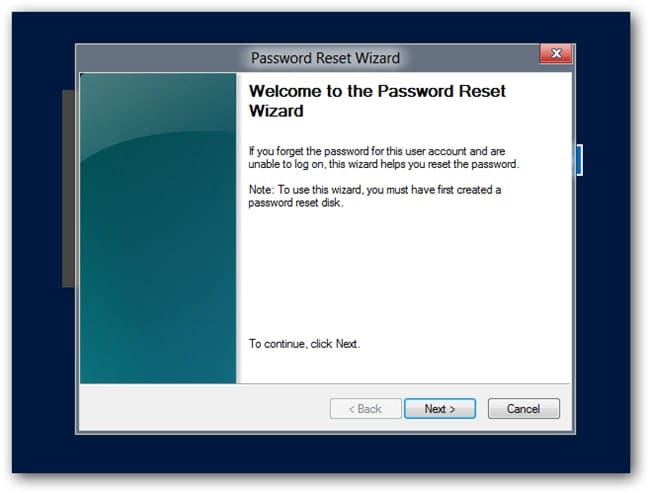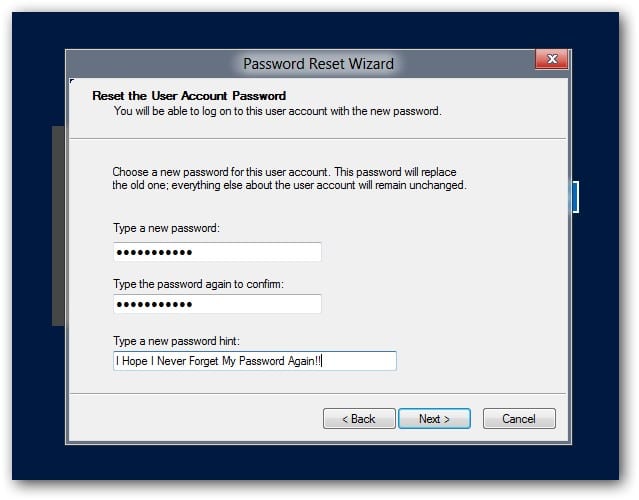3 façons simples de supprimer le mot de passe d’administrateur Windows 8/8.1
Téléchargement Gratuit des alternatives Kon Boot pour Windows 10/8/7 Si ça ne marche pas
décembre 29, 2018Comment débloquer le mot de passe oublié de l’ordinateur portable Acer avec/sans disque dur
avril 14, 2019Il existe plusieurs raisons pour lesquelles vous pourriez vouloir supprimer le mot de passe administrateur sous Windows 8. Vous pourriez simplement ne pas vouloir entrer un mot de passe à chaque fois que vous vous connectez à votre PC ou vous pourriez simplement avoir oublié votre mot de passe et ne plus pouvoir accéder à vos données. Faites-vous partie du groupe malchanceux de la deuxième option ? Alors, c’est votre jour de chance, lisez nos trois façons simples ci-dessous pour apprendre comment supprimer le mot de passe administrateur Windows 8 ou 8.1.
Méthode 1 : Supprimer le mot de passe sous Windows 8/8.1 avec Netplwiz
Netplwiz est un outil utile pour gérer les comptes utilisateurs sous Windows 8 et Windows 8.1. Pour l’utiliser pour supprimer le mot de passe administrateur sous Windows 8, procédez comme suit:
- Tapez « netplwiz » dans la barre de recherche et appuyez sur « Entrée » pour afficher les différents comptes utilisateurs.
- Cochez le compte que vous souhaitez (dans ce cas votre compte Admin) et décochez la case « Users must enter a user name and password to use this computer ». Cliquez sur « Apply ».
- La prochaine fois que vous vous connecterez, vous accéderez automatiquement à votre bureau, c’est la méthode la plus simple pour supprimer le mot de passe Admin sous Windows 8/8.1 !
Méthode 2 : Supprimer le mot de passe sous Windows 8/8.1 avec commande
Vous voulez savoir comment supprimer un mot de passe oublié sous Windows 8 ? Obtenez plus de technique et utilisez une commande. La meilleure chose à propos de cette méthode est que, même si vous ne vous connectez pas avec votre compte administrateur, vous pouvez toujours supprimer votre mot de passe administrateur pour Windows 8 ou Windows 8.1. Il suffit de suivre ces étapes simples:
- Allez dans le coin inférieur gauche de votre bureau et cliquez avec le bouton droit de la souris sur » Start « .
- Sélectionnez » Command Prompt (Admin) « .
- Ceci ouvrira un écran noir appelé « Invite de commandes », plus communément appelé « cmd ». Là, tapez : « net user coco « . Et c’est ainsi que vous supprimez le mot de passe Admin sous Windows 8.
Méthode 3 : Mot de passe Windows 8/8.1 oublié ?
Si vous êtes déconnecté et que vous ne vous souvenez plus de votre mot de passe Windows 8, vous avez ici deux options supplémentaires pour supprimer le mot de passe Admin pour Windows 8/8.1.
Méthode 3.1. Supprimer le mot de passe sous Windows 8/8.1 avec disque de réinitialisation de mot de passe
Si vous avez déjà créé un disque de réinitialisation de mot de passe, vous pouvez l’utiliser pour contourner le mot de passe Windows 8 sans avoir à accéder à votre compte administrateur. Avez-vous votre disque de réinitialisation ou votre clé USB à proximité ? Ensuite, suivez ces étapes:
- Essayez de taper le mot de passe pour accéder à votre compte. Si c’est faux, cliquez sur « OK » lorsque le message « The password is incorrect » s’affiche.
- Maintenant, insérez votre disque de réinitialisation de mot de passe Windows 8 et cliquez sur « Reset password », juste en dessous de la boîte de connexion.
- Lorsque « Password Reset Wazard » apparaît, cliquez sur « Next ».
- Assurez-vous de choisir le bon variateur !
- Maintenant, tapez un nouveau mot de passe et écrivez un indice pour vous aider à vous souvenir de votre mot de passe la prochaine fois ! Tapez sur « Next » pour terminer le processus.
- Cliquez sur « Finish ». Vous pouvez maintenant vous connecter à votre compte et suivre l’une des méthodes mentionnées ci-dessus pour supprimer votre mot de passe administrateur Windows 8/8.1.
Méthode 3.2. Supprimer le mot de passe sous Windows 8/8.1 avec WinPassKey
Pour finir, pourquoi ne pas essayer notre outil ? WinPassKey est un outil de récupération de mot de passe Windows tout-en-un. Il vous aide à récupérer votre mot de passe perdu, à ajouter un nouvel utilisateur ou à supprimer votre mot de passe Windows 8/8.1 sans perte de données. Si tout va bien, quelqu’un près de chez vous a un PC, parce que vous aurez besoin de télécharger notre outil dans un PC accessible. Pour utiliser WinPassKey, suivez ces instructions simples:
Fonctionnalités clés:
- Peut récupérer votre mot de passe oublié sur toutes les versions de Windows
en quelques minutes. - Peut créer un nouveau compte administrateur sans login.
- Peut créer un disque de réinitialisation USB ou CD/DVD.
- Compatible Windows 10, 8.1, 8, 7, Vista, XP, 2000, NT.
- Compatible Windows Server 2016, 2012, 2008(R2), 2003(R2), 2000, NT.
- Téléchargez notre outil et choisissez si vous préférez créer un disque de réinitialisation de mot de passe dans une clé USB ou un cd et cliquez sur « Begin Burning ».
- Une fois ce processus terminé, insérez l’USB ou le disque dans votre ordinateur verrouillé.
- Choisissez l’utilisateur cible dont vous voulez supprimer le mot de passe et cliquez sur « Reset Passord » .
- Le mot de passe de votre compte Admin a été supprimé. Cliquez sur « Reboot » et éjectez le disque de réinitialisation de mot de passe ou l’USB. L’ordinateur redémarrera et vous pourrez accéder à votre compte sans avoir à saisir de mot de passe.
Résumé
Alors voilà pour vous ! Dans ce post, nous vous avons donné cinq méthodes différentes pour supprimer votre mot de passe administrateur Windows 8/8.1. N’oubliez pas d’aimer le post s’il vous a été utile et si vous avez d’autres questions, n’hésitez pas à nous contacter.
Télécharger Acheter